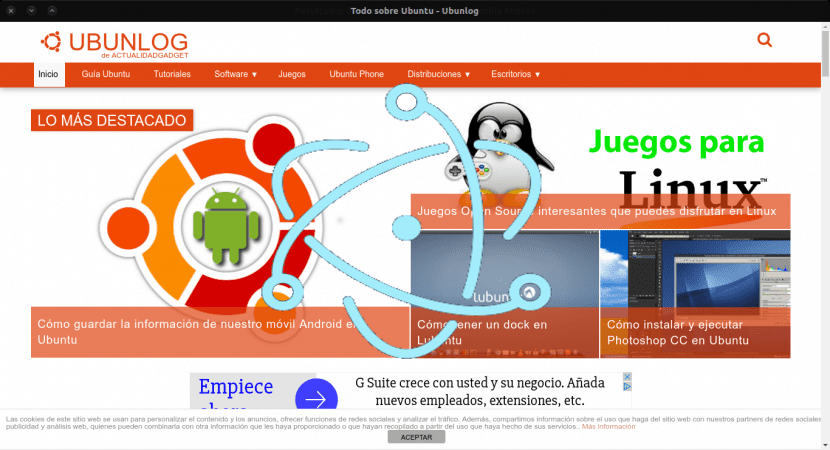
Tänases artiklis heidame pilgu Electronile. Selle kasutamine raamistik rakenduste ehitamiseks koos Nativefier-nimelise tööriistaga on see muutumas universaalseks lahenduseks, millega pakettveebirakendused töölauale.
Selles blogis oleme juba rääkinud mõnest juhtumist veebirakendus. Neis on meil teada selliseid rakendusi nagu Veebikataloog. See on ulatuslik kataloog, kust leiame suure hulga Electroniga loodud rakendusi. Veel mõned näited selle kohta, mida selle tarkvaraga luua saame, on sellised rakendused nagu Wmail, Skype, Simplenote, GitKraken või Visual Studio Code.
Mõnel saidil öeldakse, et tänapäeval pole meil enam vaja Linuxi jaoks omakeelseid rakendusi. Nagu kõik teavad, on veeb mitmeplatvormiline ja seetõttu on rakendused üldiselt juba aastaid järk-järgult veebi liikunud.
Nagu nad ütlevad oma veebisaitKui kasutaja saab veebisaidi ehitada, saab hõlpsasti luua töölauarakenduse. Elektron on a raamistik natiivrakenduste loomiseks veebitehnoloogiatega nagu JavaScripti, HTML ja CSS.
Tänu sellele veebirakenduse kasutamiseks meil on vaja ainult veebibrauserit. Täna toetavad kõik brauserid selliseid funktsioone nagu andmete salvestamine kettale või märguanded. Need on kõige tüüpilisemad, mida iga veebirakendus peab kasutama.
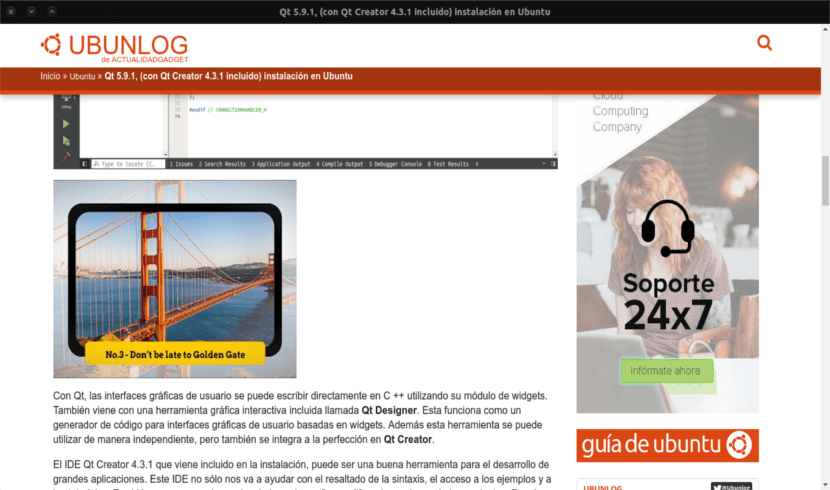
Elektron lubab meid kapseldada veebirakendusi omatarbeks lihtsal viisil. Pärast selle testimist ja tõestamist, kas see töötab õigesti, pean tunnistama, et vähemalt selle tegeliku kasulikkuse osas selgeks tegemata on see olnud vähemalt uudishimulik. Selle tegelik efektiivsus pole märkimisväärne, kui võrrelda seda ressursside tarbimisega, mida Chromium sama veebisaidi avamisel teeks laienduste korral. Elektron põhineb kroom ja käituskeskkonnas Node.js.
Electron on alati tõstatanud ühe ja sama küsimuse, mis vajadus mul on eraldiseisvate rakenduste loomiseks, kui saan neid brauserist vahelehtedel avada? Põhjused võivad olla töölauaga parema integreerimise saavutamisest kuni ressursside säästmiseni mõne saidi eraldi haldamiseni. Siin peavad kõik leidma oma vastused.
Installige Nativefier, et luua Ubuntu Electron WebApp
Selle ülesande täitmiseks on esimene asi, mida me teeme installige Node.js ja selle npm paketihaldur. Selleks avame terminali (Ctrl + Alt + T) ja kirjutame sinna midagi järgmist.
sudo apt install nodejs npm
Siinkohal installime utiliidi, mis viib konverteerimise läbi Node.js paketihaldurist. Samas terminalis kirjutame järgmise järjekorra.
sudo npm install nativefier -g
Nüüd saame hakata looma oma veebirakendusi. Peame terminalis (Ctrl + Alt + T) käivitama ainult järgmist:
nativefier ubunlog.com
Nativefier hakkab näidatud veebisaiti iseseisvalt kapseldama. Samal ajal säilitab see oma omadused ning talle määratakse ikoon ja nimi. Meie rakenduse käivitajakoos ülejäänud vajalike failidega leiame kaustast, mis kannab sama nime kui veeb, kataloogist, kust eelmise toimingu oleme teinud.

Tuleb selgitada, et Nativefier lubab meid rakendada erinevaid võimalusi rakendustele, mida soovime pakendada. Selle lehelt saate kontrollida dokumentatsiooni GitHub. Need valikud hõlmavad võimalust kohandada rakenduse nime, lisada ikooni ja lõpetada muu hulgas akna vaikemõõtmete muutmisega. Samuti tuleb märkida, et me teeme seda lubage JavaScripti või CSS-koodi manustamine veebirakenduses. Meile avatud võimalused mitmekordistuvad.
Lõpetuseks võime endalt küsida ainult seda, kas seda tüüpi rakendused on mugavamad või tekitavad meie seadmetes piisavalt palju ressursse. Kuna saame teha praktiliselt sama, lisades oma töölauale otselingi nii Chrome'i kui ka Chromiumiga. See on igaühe maitse järgi.
Tere, ja milliseid käske saan selle eemaldamiseks kasutada? Kas ka installi osana alla laaditud elektron? Täname teie ajaveebi eest, olen kde neoonis